Le opzioni per ottenere contenuti su Xbox One in modalità wireless sono abbondanti. Tuttavia, se il ghiottone di app e opzioni per guardare film e TV non lo fa per te, o se hai contenuti che semplicemente non possono essere visualizzati in modo nativo su Xbox One, non sei sfortunato. In effetti, è abbastanza facile ottenere quasi tutto ciò che vuoi mostrare sulla tua Xbox One.
Oggi, ti mostreremo come puoi eseguire il mirroring completo del tuo smartphone su Xbox One se sei un utente iOS o Android. Il primo gruppo utilizzerà AirPlay per farlo, mentre il secondo utilizzerà lo standard Miracast se lo smartphone lo supporta (la maggior parte dovrebbe). Non importa il telefono di scelta, è abbastanza facile.
- Che cos’è il mirroring del dispositivo?
- Puoi eseguire il mirroring del telefono su Xbox One?
- AirServer per Xbox One
- Come eseguire il mirroring del tuo telefono Android su Xbox One
- Come eseguire il mirroring del tuo iPhone su Xbox One
- Risoluzione dei problemi
- Godetevi il grande schermo!
- Xbox One S 1 TB
- Recenti notizie
Che cos’è il mirroring del dispositivo?
Prima di iniziare, ecco una rapida spiegazione del mirroring del dispositivo nel caso in cui non si è a conoscenza. Il mirroring del dispositivo consente di trasmettere tutto ciò che viene visualizzato sullo smartphone direttamente su un dispositivo diverso per visualizzarlo su un display diverso. E quando diciamo qualunque cosa, intendiamo-interfaccia utente e tutto.
Questo accade in modo diverso e si chiama cose diverse a seconda del telefono che hai. Gli utenti di iPhone lo fanno attraverso AirPlay, che in genere dovrebbe funzionare solo su Apple TV. Quelli con telefoni Android utilizzano uno standard più aperto chiamato Miracast, che è integrato in molti smartphone, TV, set-top box e dispositivi multimediali. A volte può essere chiamato Display wireless o avere qualche altro nome proprietario, ma è tutto basato sulla stessa tecnologia.
Non importa il tuo credo, l’obiettivo finale è lo stesso: per ottenere la roba che è sul vostro smartphone per mostrare sul televisore ad un rapporto di 1-per-1.
Puoi eseguire il mirroring del telefono su Xbox One?
Sì! In realtà, questa funzione era originariamente disponibile da Microsoft come parte del programma di anteprima Xbox One. Ha funzionato bene, ma Microsoft non l’ha mai lanciato completamente alle masse nonostante fosse spesso richiesto. Per fortuna, esiste una potente alternativa. Tutto ciò che serve è un download di app.
AirServer per Xbox One
Inserisci AirServer (o come mi piace chiamarlo, Air Savior). L’applicazione rende follemente semplice per rispecchiare entrambi i telefoni iPhone e Android per Xbox One. Infatti, fino a quando si sta utilizzando un telefono Android con Miracast abilitato o un iPhone, non sarà nemmeno bisogno di scaricare qualcosa di diverso l’applicazione AirServer su Xbox.
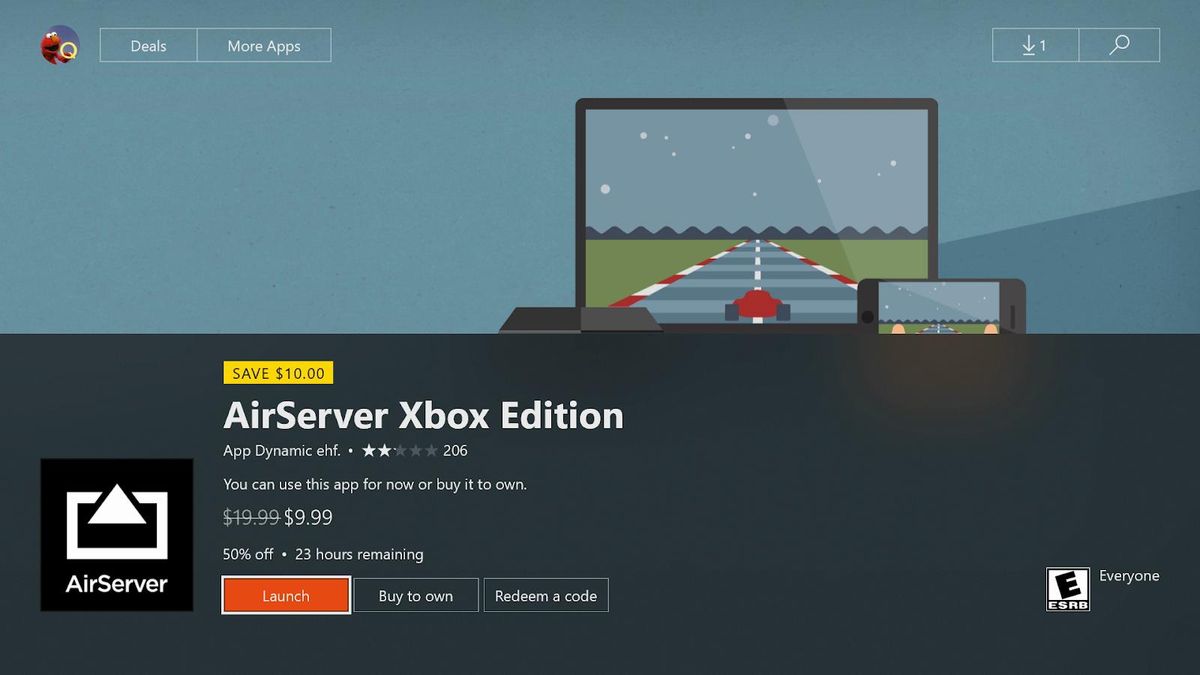
Ecco come ottenerlo:
- Sulla tua Xbox One, vai all’Xbox Store .
- Aprire la casella di ricerca e digitare AirServer .
- Scarica AirServer.
- Avvia AirServer.
E il gioco è fatto! Il resto della magia avviene principalmente sul tuo smartphone.
Come eseguire il mirroring del tuo telefono Android su Xbox One

Ecco dove le cose si complicano un po’. In primo luogo, è necessario capire se il telefono supporta Miracast. Di solito puoi trovare queste informazioni sulla scatola del tuo telefono, nel suo manuale o nella sua quotazione sul sito web del produttore.
La maggior parte dei telefoni moderni dovrebbero avere questa funzione cotto in, sia di marca come Miracast o con un nome univoco utilizzato dal produttore del telefono. Il processo per l’utilizzo della funzione può anche differire da telefono a telefono. Ecco una breve carrellata di come farlo sui telefoni da alcuni dei più popolari produttori di dispositivi Android:
- Samsung: Questa funzione si chiama “Smart View” sui telefoni Samsung più recenti, e si accede toccando il pulsante Smart View nella barra di avvio rapido del riquadro notifiche.
- LG: LG lo chiama Display wireless ed è disponibile nelle impostazioni > Dispositivi collegati > Condivisione dello schermo .
- HTC: la soluzione di HTC è HTC Connect, e si accede facendo scorrere verso l’alto sul display con 3 dita.
- Sony: Sony si riferisce a Miracast con il suo nome naturale ed è disponibile in Impostazioni > Connessione del dispositivo > Mirroring dello schermo .
Una volta capito come accedere alla funzione, è necessario stabilire la connessione tra il telefono e la Xbox. Questo dovrebbe in genere essere semplice come selezionare la Xbox da un elenco di dispositivi Miracast-capable, con la Xbox One mostrando come “XBOXONE” per impostazione predefinita.
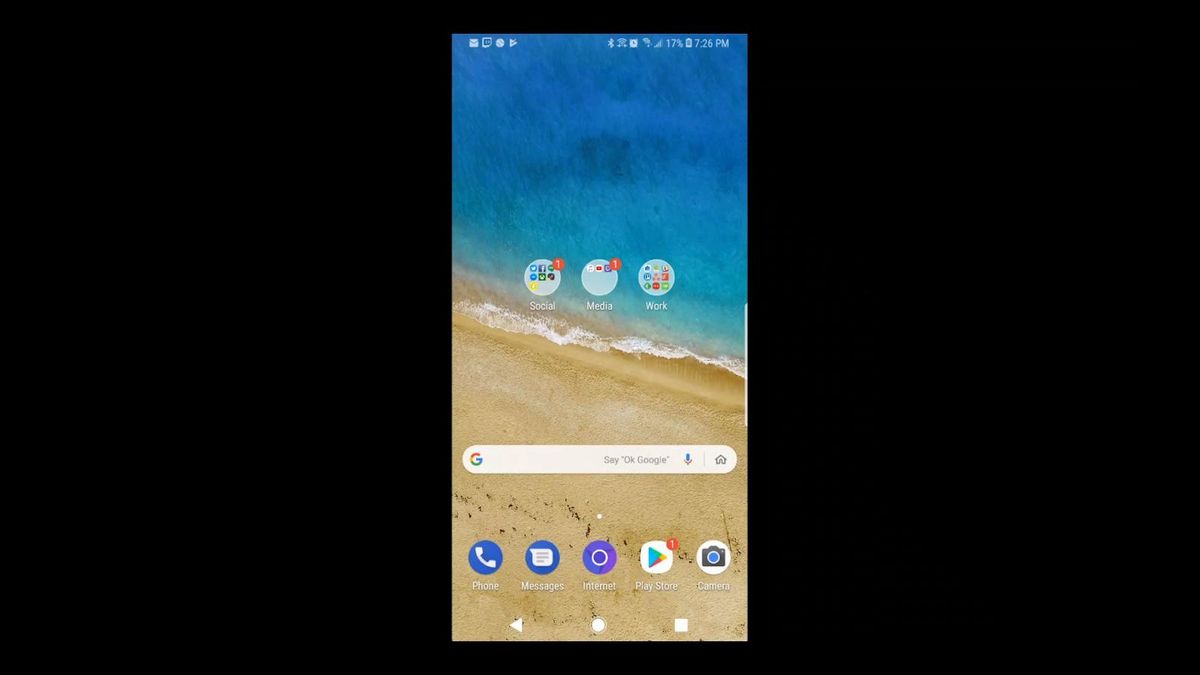
Se tutto va bene, si dovrebbe vedere l’interfaccia utente dal telefono pop-up sul televisore. Utilizzando il telefono in modalità verticale mostrerà barre nere su entrambi i lati dell’immagine, ma se si accende il telefono in modalità orizzontale dovrebbe riempire lo schermo.
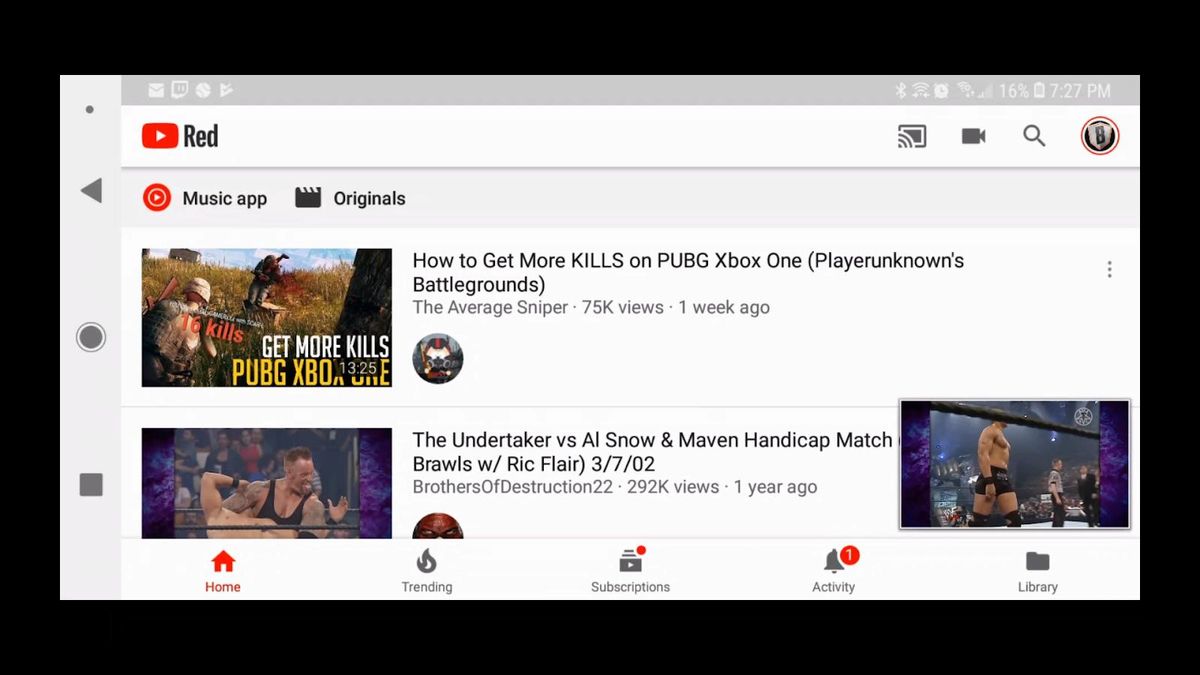
Sentitevi liberi di mostrare quello che vuoi da qui, tra cui giochi, immagini, video e applicazioni. Si noti, tuttavia, che alcune app video premium, come Netflix, proteggono i loro contenuti utilizzando la gestione dei diritti digitali e, in quanto tali, non mostreranno correttamente il video riprodotto sul televisore.
Come eseguire il mirroring del tuo iPhone su Xbox One
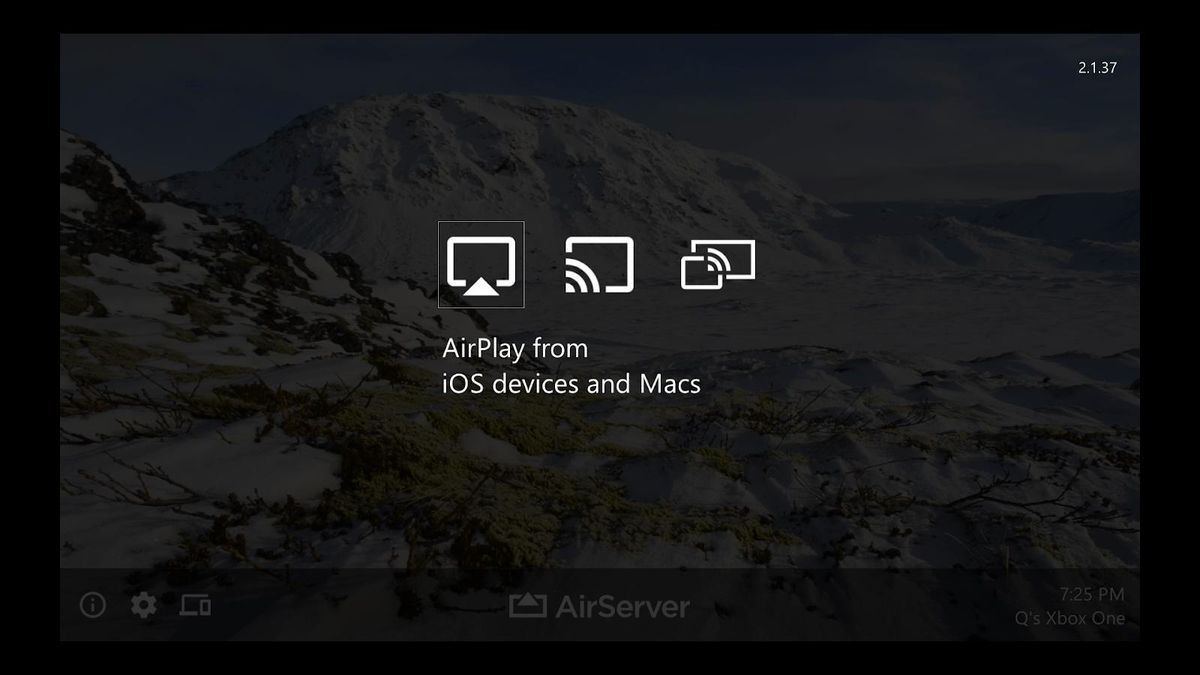
I possessori di iPhone troveranno un’esperienza molto più semplice rispetto alla gente su Android. Non c’è nessuna caccia giù informazioni sul fatto che il telefono supporta Miracast e come usarlo sul vostro particolare telefono. Se si dispone di un iPhone o iPad, si dispone di AirPlay, ed è così che si sta andando a specchio il telefono al vostro Xbox One.
Il solo prerequisito di cui abbiamo discusso prima si applica qui: scarica AirServer . Ora, sul tuo dispositivo iOS:
- Apri centro di controllo. Su iPhone X, è possibile accedere a questo scorrendo verso il basso dall’angolo in alto a destra dello schermo. Su tutti gli altri iPhone e iPad con iOS 10 o versioni successive, scorri verso l’alto dalla parte inferiore dello schermo.
- Tocca l’icona AirPlay. Dovrebbe avere una sottoetichetta chiamata “Mirroring dello schermo”.
- Seleziona la tua Xbox One dall’elenco.
Anche come Android, le app video premium sono protette per scopi di copyright, quindi il tentativo di riprodurre video da app come Netflix potrebbe non funzionare.
Risoluzione dei problemi
Se tutto va bene, non avrai problemi a farlo, ma ci sono un paio di problemi comuni che potrebbero sorgere nel tuo tempo con AirServer. Ecco un elenco di potenziali problemi e come risolverli:
- Se la tua app si blocca , riavviala e riprova. Molte delle prime recensioni di AirServer si sono lamentati di questo, ma gli sviluppatori hanno apparentemente appianato le cose nel corso del tempo.
- Se non riesci a trovare la tua Xbox nell’elenco dei dispositivi su cui puoi eseguire il mirroring , assicurati che Xbox e il tuo telefono siano sulla stessa rete. Questo in genere non dovrebbe essere un problema in quanto sia Miracast che AirPlay fanno uso della tecnologia WiFi Direct per renderlo un’esperienza senza interruzioni, ma possono ancora esserci problemi di incompatibilità. Essere sulla stessa rete dovrebbe risolverli.
- Su iPhone, AirPlay potrebbe costringere le app video a trasferire i contenuti su Xbox per la riproduzione sul lettore video integrato, il che significa che non sarai in grado di mostrare il video nel contesto dell’interfaccia utente dell’app. Sfortunatamente, questa è una limitazione di iOS stesso a causa del modo in cui Apple ha implementato AirPlay, quindi questo problema non può essere risolto.
Godetevi il grande schermo!
Speriamo che questo ti abbia aiutato a trovare un nuovo modo per goderti i tuoi contenuti, condividere ciò che stai visualizzando o qualsiasi altra cosa tu possa trovare utile il mirroring dello schermo su Xbox One. Assicurati di provare AirServer sulla tua Xbox One con una prova gratuita di 24 ore, e se lo trovi utile, è solo $10 per renderlo un pezzo permanente del tuo arsenale multimediale.
![]()
Xbox One S 1 TB
Starter kit
Il modo migliore per andare avanti.
Se si desidera un’esperienza Xbox di base — e per essere chiari, non c’è nulla di base su qualsiasi esperienza Xbox — questa è la strada da percorrere. 1 TB di spazio di archiviazione e un mondo di giochi e applicazioni.
Recenti notizie